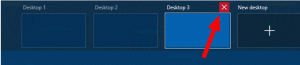Stiahnite si hry pre Windows 7 pre Windows 11
Tu si môžete stiahnuť hry pre Windows 7 pre Windows 11. Dostanete Solitaire, Spider Solitaire, Hľadanie mín, FreeCell, Hearts a ostatné klasické kartové a stolové hry zo sady. Hry budú pokračovať tam, kde ste prestali.
Počnúc Windowsom 8 už Microsoft nedodáva klasické hry s OS. Namiesto toho vám ponúka verziu hier v obchode. Nové hry obsahujú reklamy, majú horší výkon a prichádzajú s inou hrateľnosťou. Mnohí používatelia nie sú s touto zmenou spokojní. Tu prichádza na rad klasický balík Windows 7 Games.
Herný balík dosiahol verziu 3 a teraz je plne kompatibilný s Windows 11, Windows 10, Windows 8.1 a Windows 8. Okrem samotných hier dostal aj množstvo vylepšení pre Windows 11. Inštalačný program teraz podporuje vysoké DPI a už nevyzerá rozmazane. Nefunkčný Prieskumník hier sa už nezobrazuje v ponuke Štart systému Windows 11. The Internetové hry sú teraz voliteľné a predvolene nie sú začiarknuté.
Ak chcete stiahnuť hry pre systém Windows 7 pre systém Windows 11, postupujte podľa pokynov nižšie.
Získajte hry pre Windows 7 pre Windows 11
- Stiahnite si archív ZIP s hrami pomocou tento odkaz.
- Rozbaľte a spustite súbor Windows7Games_for_Windows_11_10_8.exe.
- Postupujte podľa sprievodcu nastavením a vyberte hry, ktoré chcete nainštalovať do systému Windows 11.
- Kliknite na tlačidlo Dokončiť. Teraz máte hry Windows 7 nainštalované v systéme Windows 11!
To je veľmi jednoduché.
Tip: Môžete overiť stiahnutý súbor. Inštalačný program exe má nasledujúce kontrolné súčty:
MD5: 708d12491aaa472f0bf498544c03e4b0
SHA256: 1a8199a2d52b54019b2353b838c6bede5234ebcf8e2615584ede11d71de1e1f0
Ak to chcete skontrolovať, otvorte Windows Terminal stlačením Vyhrať + X na klávesnici a výberom položky Windows Terminal. V prípade potreby prepnite na profil PowerShell. Potom zadajte nasledujúci príkaz.
Get-FileHash cesta\to\Windows7Games_for_Windows_11_10_8.exe
Predvolený priebeh vypočíta súčet SHA256. Ak chcete overiť kontrolný súčet MD5, vykonajte príkaz:
Get-FileHash path\to\Windows7Games_for_Windows_11_10_8.exe -Algorithm MD5
Môžete ušetriť čas pridaním kontextové menu hash súboru do Prieskumníka súborov.
Teraz sa pozrime, ako spustiť hry po ich nainštalovaní.
Spustite nainštalované hry
- Kliknite na tlačidlo Štart a potom kliknite na Všetky aplikácie.
- Choďte dole na písmeno "G", kde nájdete Hry priečinok. Môžeš použiť abecedná navigácia aby ste ušetrili čas.
- V zložke Hry nájdete celú sadu klasických hier pre Windows.
Skončil si! Hrajte svoje obľúbené hry teraz.
Balík hier pre systém Windows 7 je kompatibilný so všetkými zostaveniami systému Windows 11, Windows 10, Windows 8.1 a Windows 8. Zoznam dostupných hier obsahuje.
- Solitaire
- Spider Solitaire
- Hľadanie mín
- FreeCell
- Srdiečka
- Šachoví titáni
- Mahjong Titans
- Purble Place
Nechýbajú ani internetové hry, internetové piky, internetová dáma a internetový backgammon. Bohužiaľ, Microsoft im vypol herné servery, takže sa k nim už po vybalení nepripájajú. Preto sú v inštalačnom programe predvolene nezačiarknuté.
Podporované jazyky a miestne nastavenia
Hry zahrnuté v tomto balíku sa dodávajú s úplnou sadou jazykových zdrojov. Inštalačný program dokáže určiť, ktoré jazyky máte nainštalované vo svojom operačnom systéme, a extrahovať iba potrebné prostriedky, aby ušetril miesto na disku a nezaplnil ho nadbytočnými súbormi.
Takže vďaka vyššie uvedenej optimalizácii budú hry vždy bežať vo vašom rodnom jazyku, ktorý bude zodpovedať aktuálnemu nastaveniu vašej verzie systému Windows. Podporované sú nasledujúce jazyky.
arabčina (Saudská Arábia), ar-SA
bulharčina (Bulharsko), bg-BG
Czech (Czech Republic), cs-CZ
dánčina (Dánsko), da-DK
nemčina (Nemecko), de-DE
grécky (Grécko), el-GR
Angličtina (Spojené štáty americké), en-US
španielčina (Španielsko, medzinárodné triedenie), es-ES
Estónčina (Estónsko), et-EE
fínčina (Fínsko), fi-FI
Francúzština (Francúzsko), fr-FR
hebrejčina (Izrael), he-IL
chorvátčina (Chorvátsko), hr-HR
maďarčina (Maďarsko), hu-HU
Taliančina (Taliansko), it-IT
japončina (Japonsko), ja-JP
kórejčina (Kórea), ko-KR
litovčina (Litva), lt-LT
lotyština (Lotyšsko), lv-LV
Nórsko, Bokmål (Nórsko), nb-NO
holandský (Holandsko), nl-NL
Poľština (Poľsko), pl-PL
portugalčina (Brazília), pt-BR
portugalčina (Portugalsko), pt-PT
rumunčina (Rumunsko), ro-RO
ruský (Rusko), ru-RU
Slovak (Slovakia), sk-SK
slovinčina (Slovinsko), sl-SI
srbčina (latinka, Srbsko a Čierna Hora (bývalá)), sr-latka-CS
švédsky (Švédsko), sv-JV
Thajčina (Thajsko), th-TH
turecký (Turecko), tr-TR
Ukrajinčina (Ukrajina), uk-UA
Čínština (zjednodušená, Čína), zh-CN
čínština (tradičná, Taiwan), zh-TW
Tichá inštalácia (nasadenie)
Inštalátor podporuje /S prepínač, takže nainštaluje hry automaticky bez interakcie používateľa. Písmeno S musí byť veľké, je to povinná požiadavka.
Spustite ho nasledujúcim spôsobom z dávkového súboru alebo z ľubovoľnej konzoly.
Windows7Games_for_Windows_11_10_8.exe /S
Ak používate PowerShell, možno budete musieť zadať úplnú cestu k binárnemu súboru alebo ho predpísať ./ časť cesty, takto:
./Windows7Games_for_Windows_11_10_8.exe /S
Potom sa hry ticho nainštalujú a zaregistrujú v systéme Windows 11.
Ak hry systému Windows 7 po inovácii systému Windows 11 nefungujú
Ak ste inovovali z predchádzajúcej verzie systému Windows alebo ste si nainštalovali novšiu verziu systému Windows 11 na staršiu verziu, hry prestanú fungovať. Budete ich musieť preinštalovať. Jednoducho preinštalujte balík. Urobte to nasledovne.
- Otvor nastavenie aplikácia s Vyhrať + ja skratka.
- Kliknite na Aplikácie > Aplikácie a funkcie.
- V zozname nainštalovaných aplikácií vpravo nájdite Hry pre Windows 7 pre Windows 11, 10 a 8 vstup.
- Kliknite na tlačidlo s tromi bodkami vedľa názvu aplikácie a z ponuky vyberte možnosť Odinštalovať. Môžete ju teda odinštalovať ako ktorúkoľvek inú aplikáciu Windows 11. Pozrite sa na Odinštalujte aplikácie v systéme Windows 11 sprievodca.
- Kliknite na Odinštalovať a počkajte, kým aplikácia na odinštalovanie neodstráni hry.
- Teraz znova spustite inštalačný program hry. Opäť začnú pracovať.
Pred inštaláciou novej zostavy Windowsu 11 vám odporúčam odstrániť hry pre Windows 7. Po inovácii operačného systému ich znova nainštalujte a pokračujte v hre. Zachovajú vaše štatistiky a skóre.